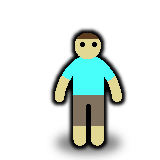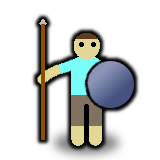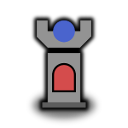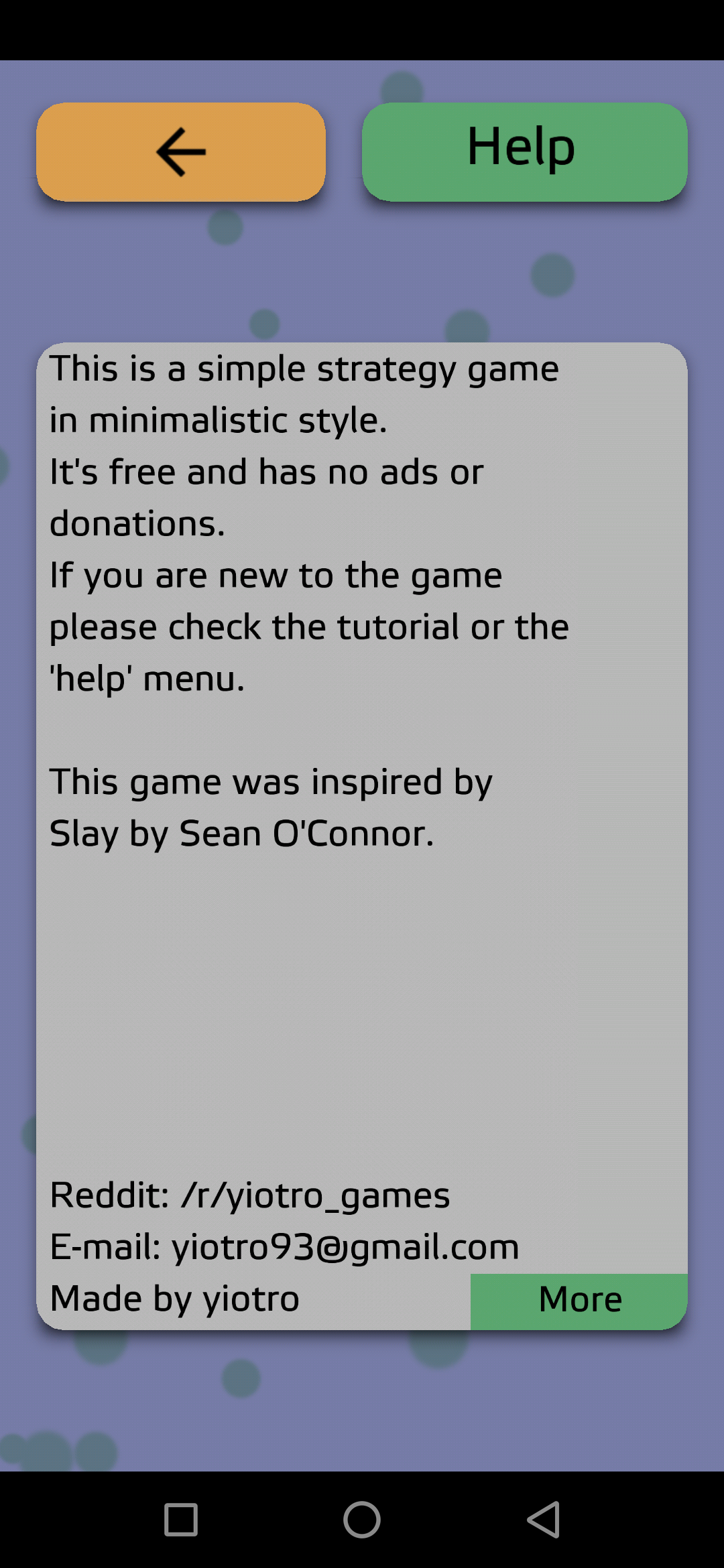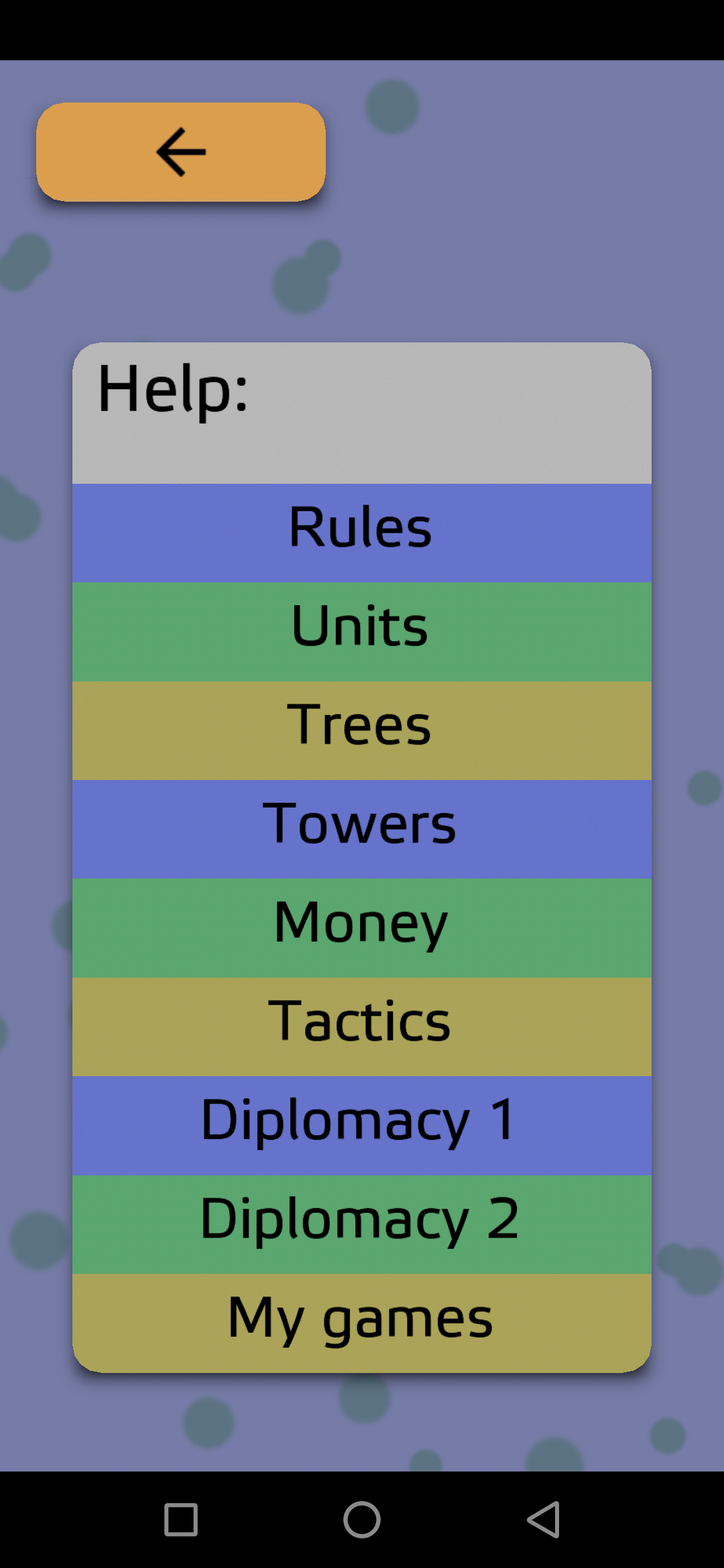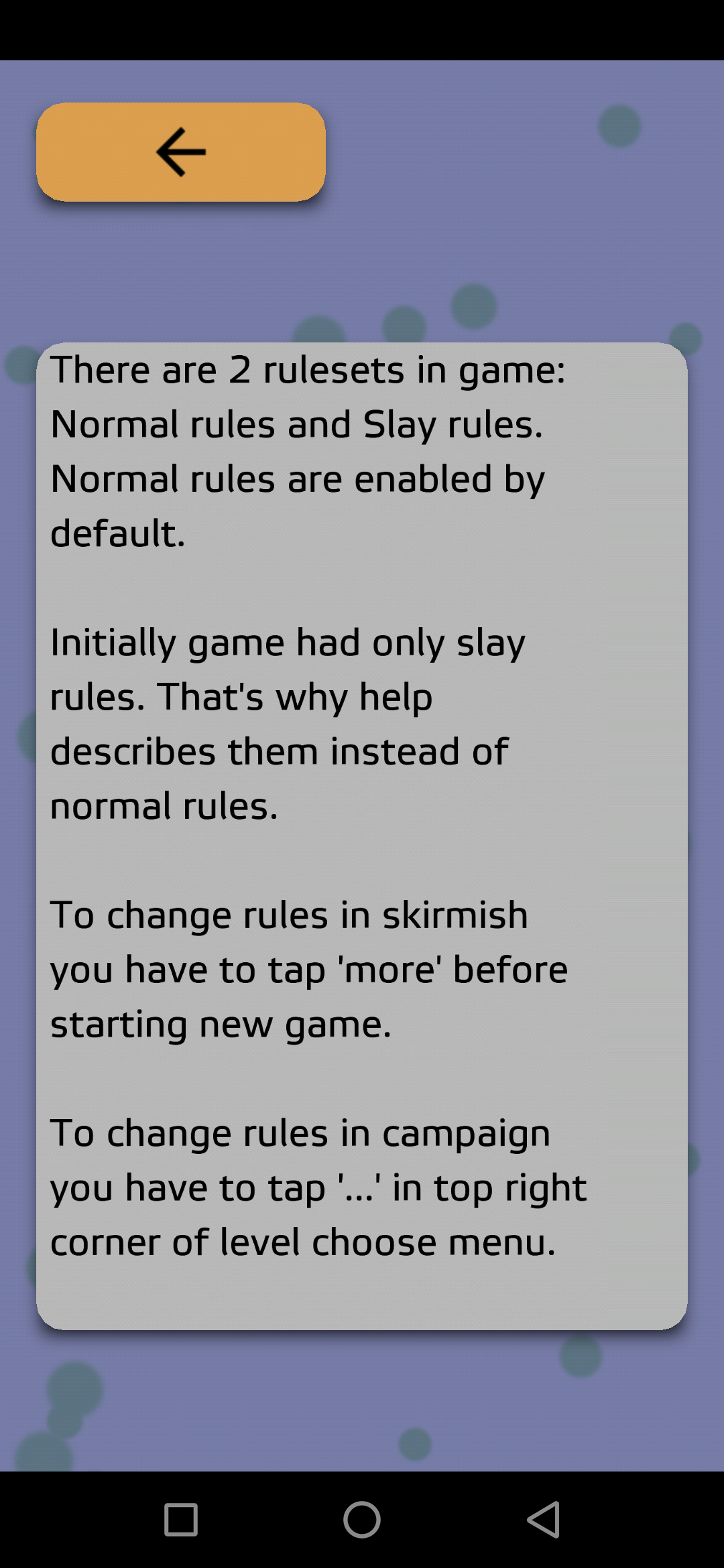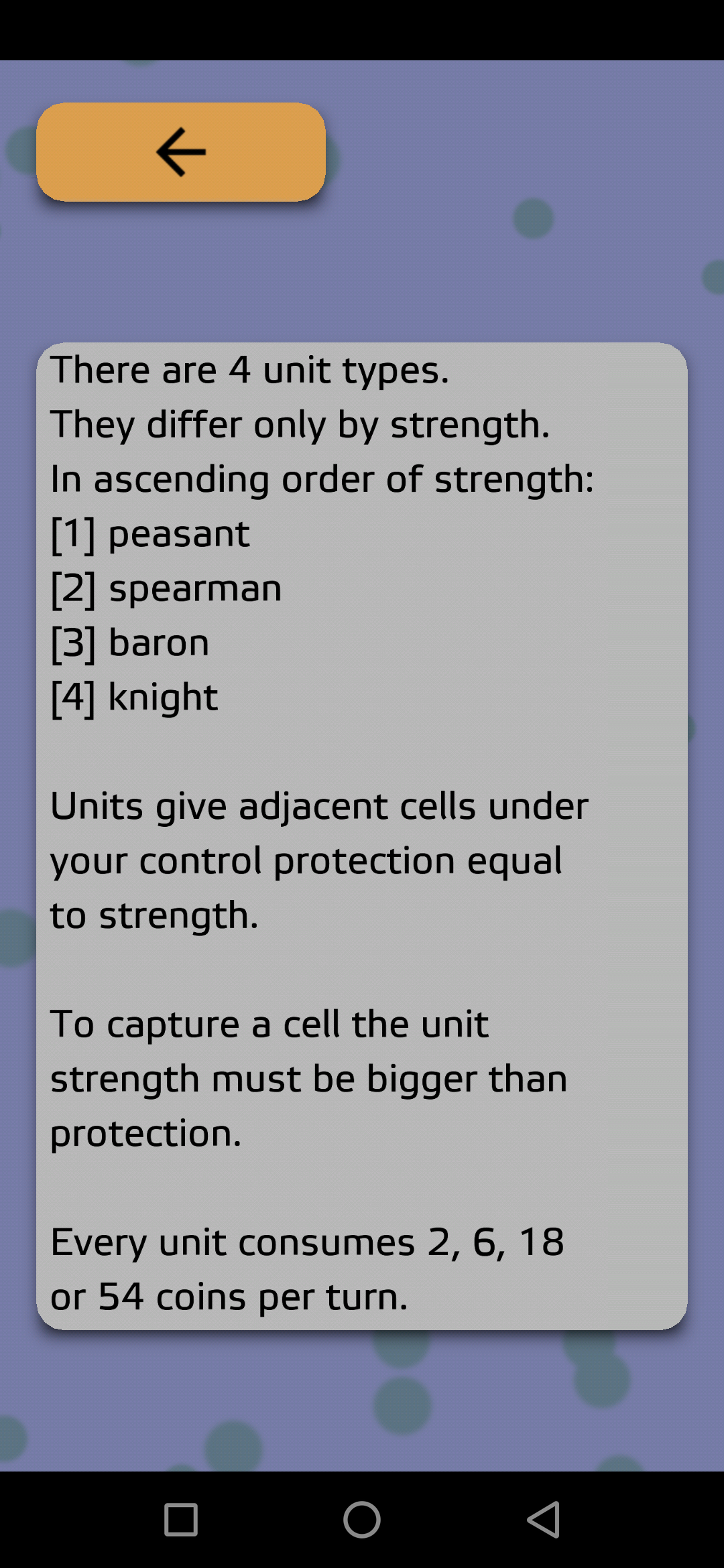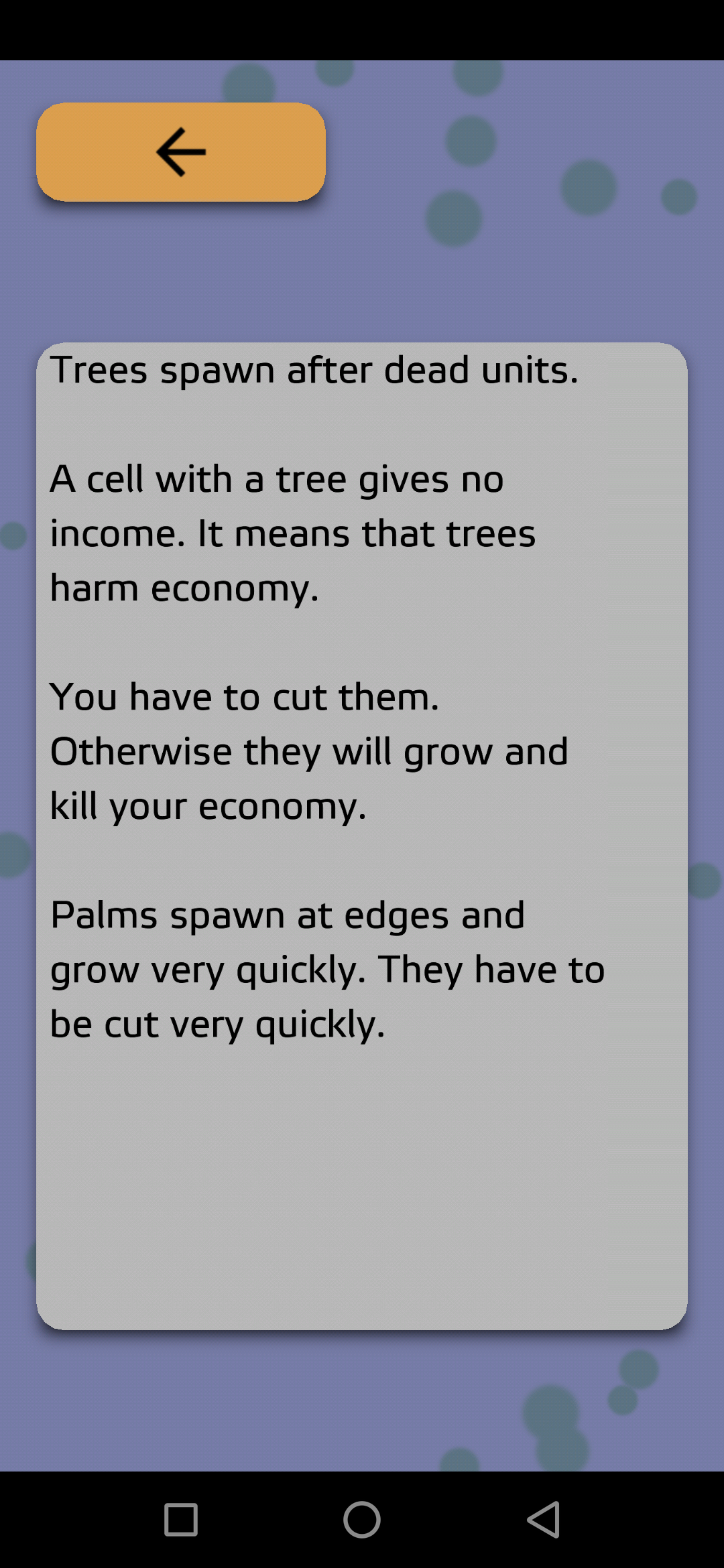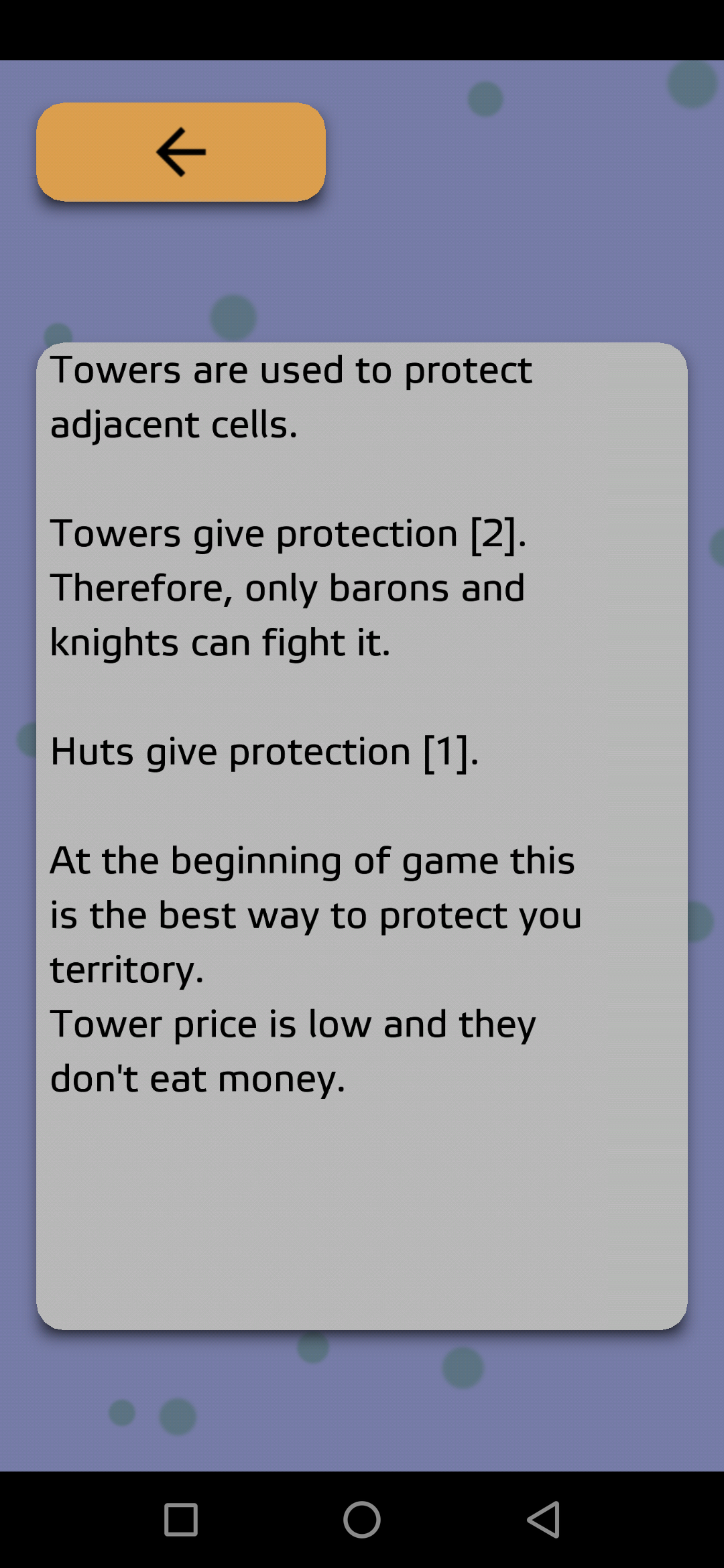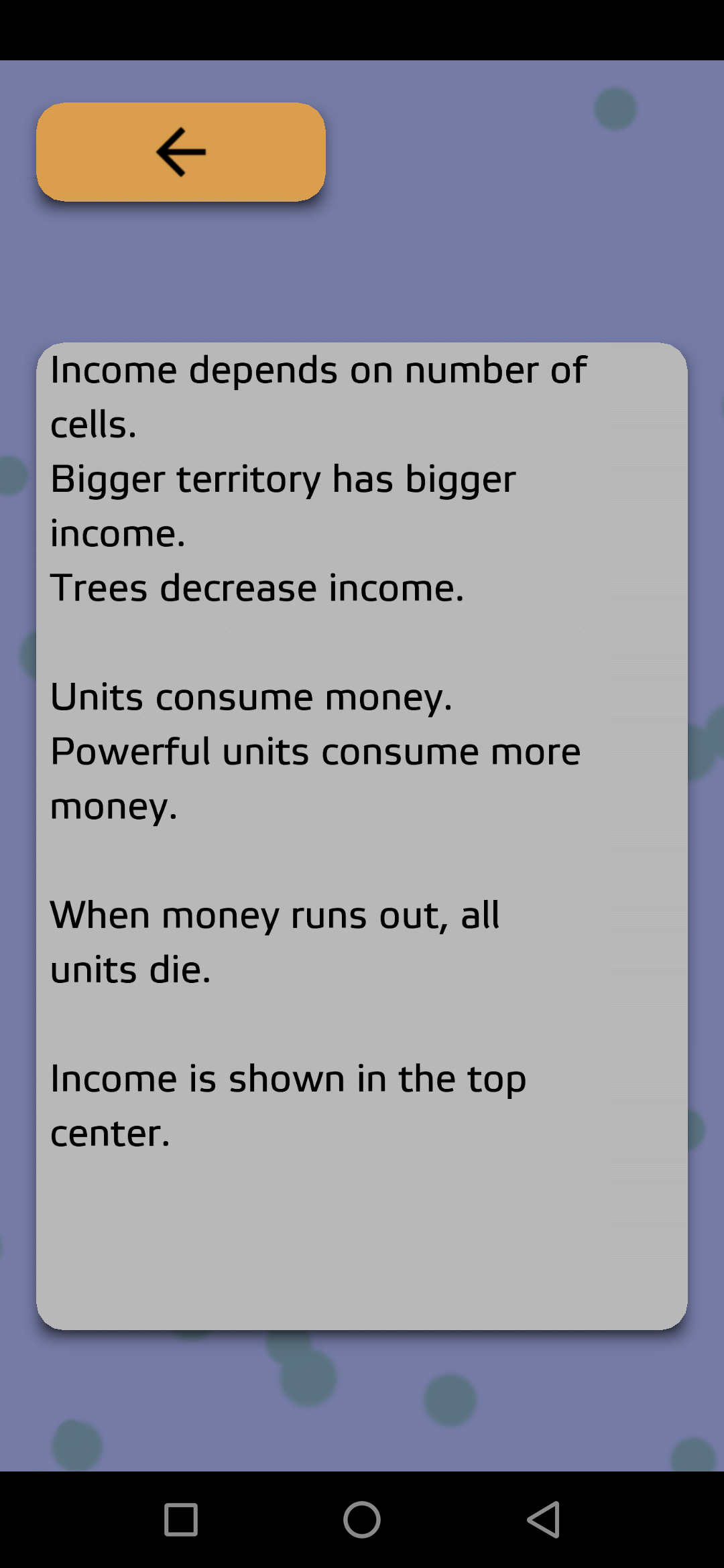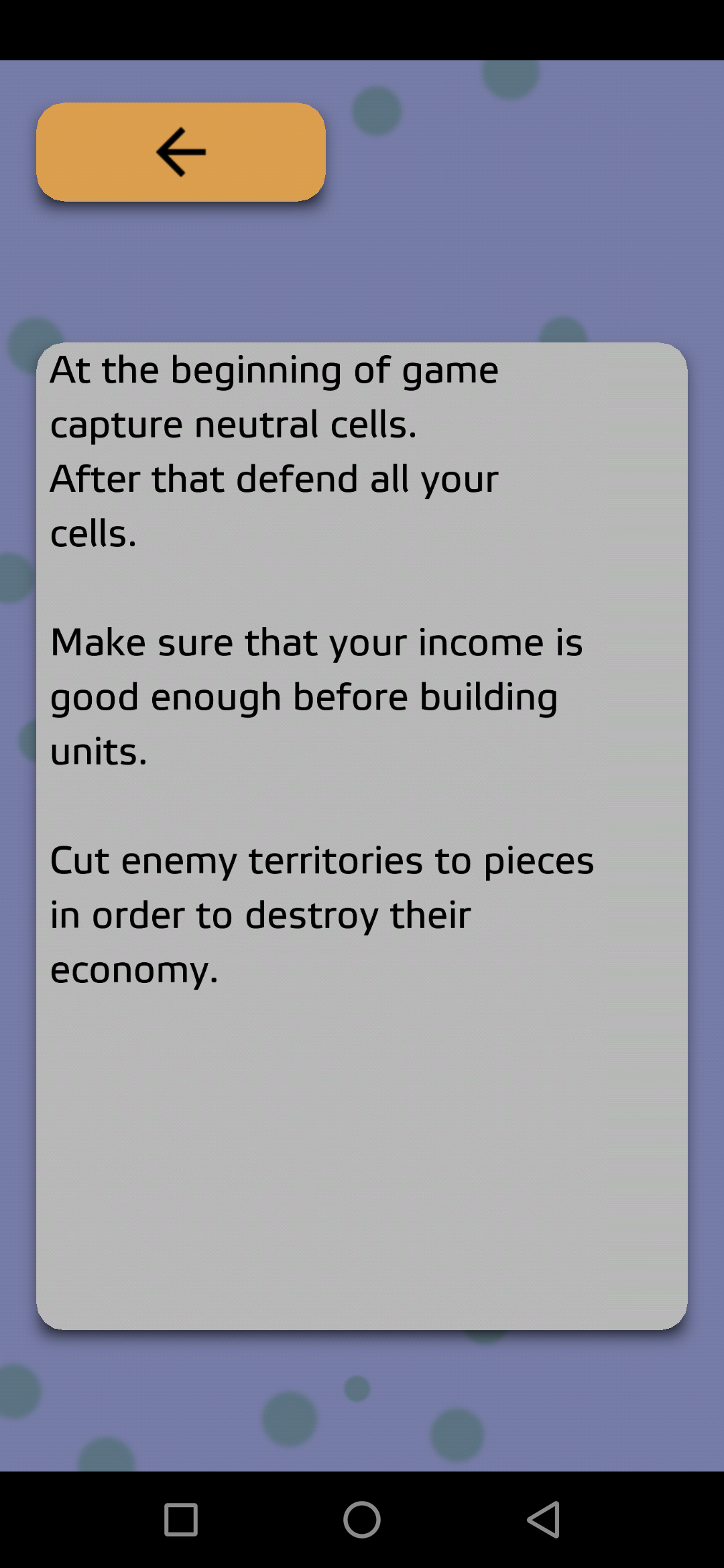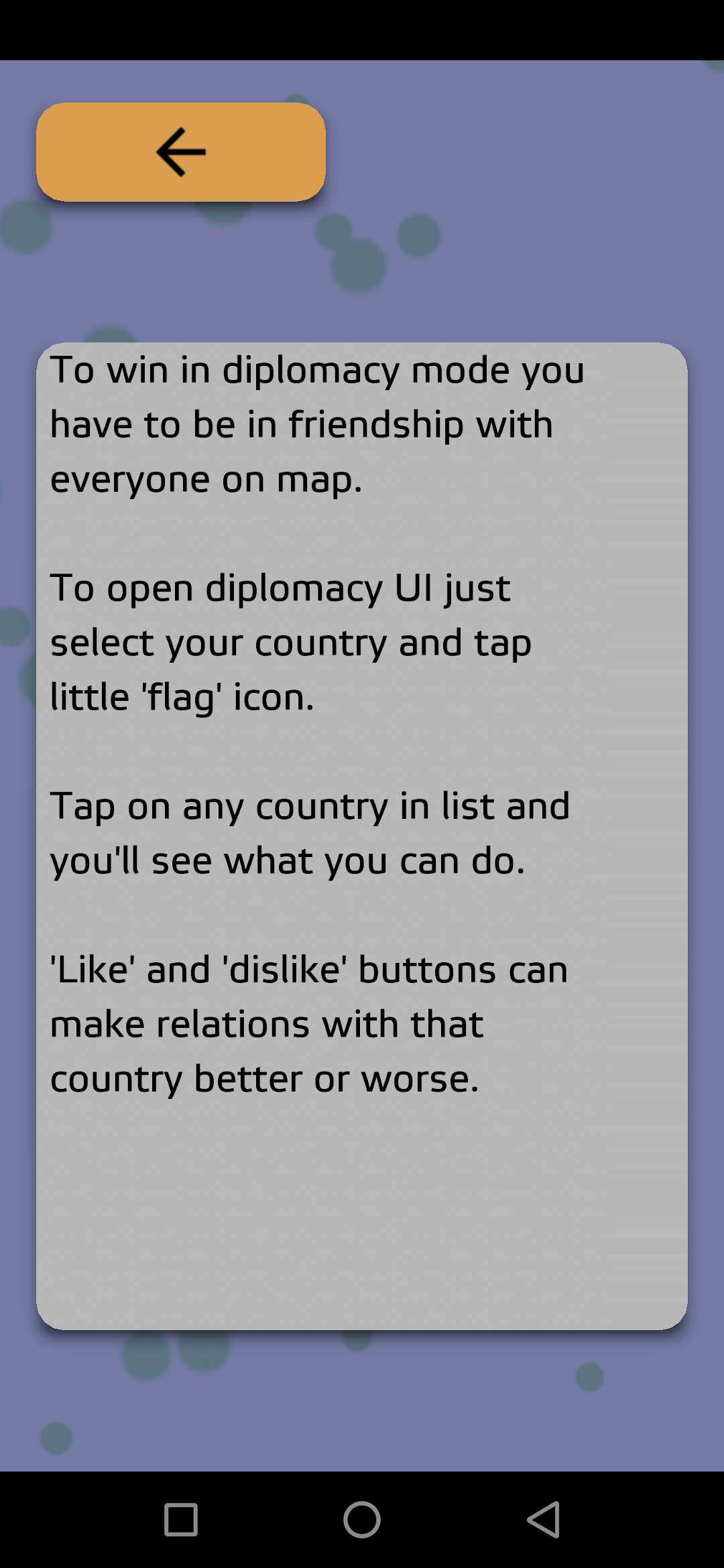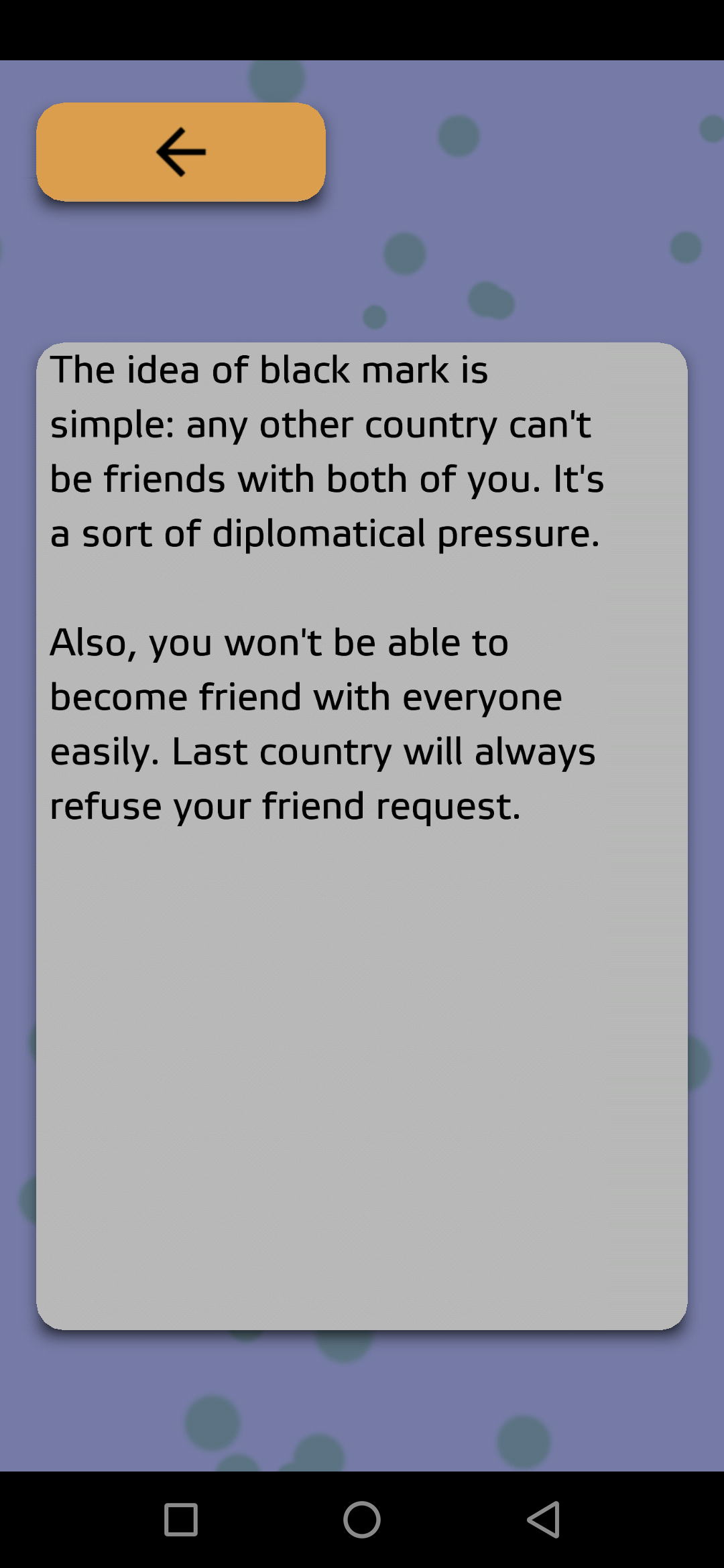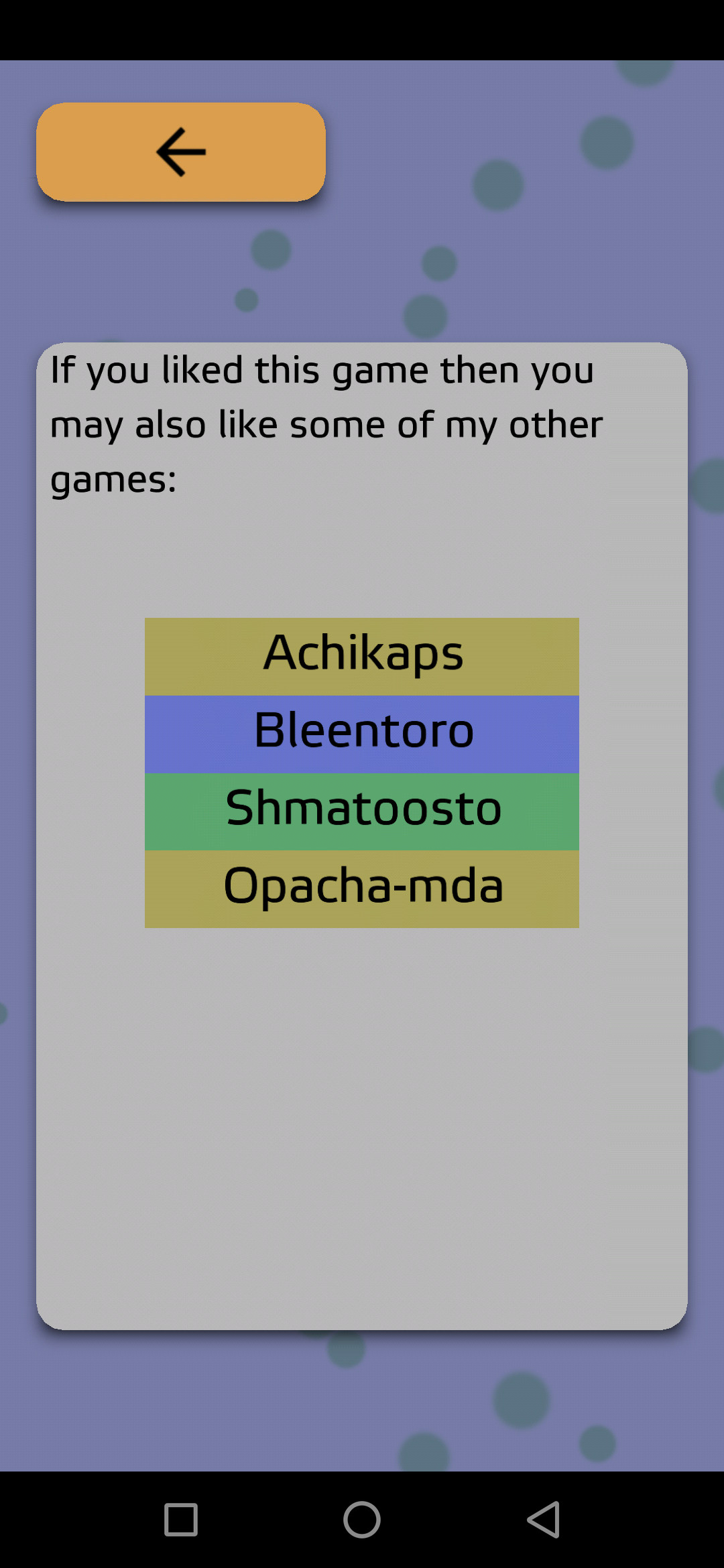$ python manage.py shell
Python 3.7.5 (default, Nov 20 2019, 09:21:52)
Type "copyright", "credits" or "license" for more information.
IPython 5.8.0 -- An enhanced Interactive Python.
? -> Introduction and overview of IPython's features.
%quickref -> Quick reference.
help -> Python's own help system.
object? -> Details about 'object', use 'object??' for extra details.
In [1]: from zipcodes.models import Zipcode
In [2]: from django.db.models import Q
In [3]: d1=Zipcode.objects.filter(Q(kprefecture__endswith="府")|Q(kcity_
...: _contains="区"))
In [4]: str(d1.query)
Out[4]: 'SELECT "zipcodes_zipcode"."id", "zipcodes_zipcode"."jisx", "zipcodes_zipcode"."zipold", "zipcodes_zipcode"."zip", "zipcodes_zipcode"."prefecture", "zipcodes_zipcode"."city", "zipcodes_zipcode"."street", "zipcodes_zipcode"."kprefecture", "zipcodes_zipcode"."kcity", "zipcodes_zipcode"."kstreet", "zipcodes_zipcode"."c1", "zipcodes_zipcode"."c2", "zipcodes_zipcode"."c3", "zipcodes_zipcode"."c4", "zipcodes_zipcode"."c5", "zipcodes_zipcode"."c6" FROM "zipcodes_zipcode" WHERE ("zipcodes_zipcode"."kprefecture" LIKE %府 ESCAPE \'\\\' OR "zipcodes_zipcode"."kcity" LIKE %区% ESCAPE \'\\\')'
In [5]: from django.db import connection
In [6]: connection.queries
Out[6]: []
In [7]: len(d1)
Out[7]: 24247
In [8]: connection.queries
Out[8]:
[{'sql': 'SELECT "zipcodes_zipcode"."id", "zipcodes_zipcode"."jisx", "zipcodes_zipcode"."zipold", "zipcodes_zipcode"."zip", "zipcodes_zipcode"."prefecture", "zipcodes_zipcode"."city", "zipcodes_zipcode"."street", "zipcodes_zipcode"."kprefecture", "zipcodes_zipcode"."kcity", "zipcodes_zipcode"."kstreet", "zipcodes_zipcode"."c1", "zipcodes_zipcode"."c2", "zipcodes_zipcode"."c3", "zipcodes_zipcode"."c4", "zipcodes_zipcode"."c5", "zipcodes_zipcode"."c6" FROM "zipcodes_zipcode" WHERE ("zipcodes_zipcode"."kprefecture" LIKE \'%府\' ESCAPE \'\\\' OR "zipcodes_zipcode"."kcity" LIKE \'%区%\' ESCAPE \'\\\')',
'time': '0.001'}]
In [9]: d2=Zipcode.objects.filter(Q(kprefecture__endswith="府")&Q(kcity_
...: _contains="区"))
...: str(d2.query)
...:
Out[9]: 'SELECT "zipcodes_zipcode"."id", "zipcodes_zipcode"."jisx", "zipcodes_zipcode"."zipold", "zipcodes_zipcode"."zip", "zipcodes_zipcode"."prefecture", "zipcodes_zipcode"."city", "zipcodes_zipcode"."street", "zipcodes_zipcode"."kprefecture", "zipcodes_zipcode"."kcity", "zipcodes_zipcode"."kstreet", "zipcodes_zipcode"."c1", "zipcodes_zipcode"."c2", "zipcodes_zipcode"."c3", "zipcodes_zipcode"."c4", "zipcodes_zipcode"."c5", "zipcodes_zipcode"."c6" FROM "zipcodes_zipcode" WHERE ("zipcodes_zipcode"."kprefecture" LIKE %府 ESCAPE \'\\\' AND "zipcodes_zipcode"."kcity" LIKE %区% ESCAPE \'\\\')'
In [10]: connection.queries
Out[10]:
[{'sql': 'SELECT "zipcodes_zipcode"."id", "zipcodes_zipcode"."jisx", "zipcodes_zipcode"."zipold", "zipcodes_zipcode"."zip", "zipcodes_zipcode"."prefecture", "zipcodes_zipcode"."city", "zipcodes_zipcode"."street", "zipcodes_zipcode"."kprefecture", "zipcodes_zipcode"."kcity", "zipcodes_zipcode"."kstreet", "zipcodes_zipcode"."c1", "zipcodes_zipcode"."c2", "zipcodes_zipcode"."c3", "zipcodes_zipcode"."c4", "zipcodes_zipcode"."c5", "zipcodes_zipcode"."c6" FROM "zipcodes_zipcode" WHERE ("zipcodes_zipcode"."kprefecture" LIKE \'%府\' ESCAPE \'\\\' OR "zipcodes_zipcode"."kcity" LIKE \'%区%\' ESCAPE \'\\\')',
'time': '0.001'}]
In [11]: len(d2)
Out[11]: 6214
In [12]: connection.queries
Out[12]:
[{'sql': 'SELECT "zipcodes_zipcode"."id", "zipcodes_zipcode"."jisx", "zipcodes_zipcode"."zipold", "zipcodes_zipcode"."zip", "zipcodes_zipcode"."prefecture", "zipcodes_zipcode"."city", "zipcodes_zipcode"."street", "zipcodes_zipcode"."kprefecture", "zipcodes_zipcode"."kcity", "zipcodes_zipcode"."kstreet", "zipcodes_zipcode"."c1", "zipcodes_zipcode"."c2", "zipcodes_zipcode"."c3", "zipcodes_zipcode"."c4", "zipcodes_zipcode"."c5", "zipcodes_zipcode"."c6" FROM "zipcodes_zipcode" WHERE ("zipcodes_zipcode"."kprefecture" LIKE \'%府\' ESCAPE \'\\\' OR "zipcodes_zipcode"."kcity" LIKE \'%区%\' ESCAPE \'\\\')',
'time': '0.001'},
{'sql': 'SELECT "zipcodes_zipcode"."id", "zipcodes_zipcode"."jisx", "zipcodes_zipcode"."zipold", "zipcodes_zipcode"."zip", "zipcodes_zipcode"."prefecture", "zipcodes_zipcode"."city", "zipcodes_zipcode"."street", "zipcodes_zipcode"."kprefecture", "zipcodes_zipcode"."kcity", "zipcodes_zipcode"."kstreet", "zipcodes_zipcode"."c1", "zipcodes_zipcode"."c2", "zipcodes_zipcode"."c3", "zipcodes_zipcode"."c4", "zipcodes_zipcode"."c5", "zipcodes_zipcode"."c6" FROM "zipcodes_zipcode" WHERE ("zipcodes_zipcode"."kprefecture" LIKE \'%府\' ESCAPE \'\\\' AND "zipcodes_zipcode"."kcity" LIKE \'%区%\' ESCAPE \'\\\')',
'time': '0.030'}]
In [13]: d3=Zipcode.objects.filter(kprefecture__endswith="府",kcity__con
...: tains="区")
...: str(d3.query)
...:
Out[13]: 'SELECT "zipcodes_zipcode"."id", "zipcodes_zipcode"."jisx", "zipcodes_zipcode"."zipold", "zipcodes_zipcode"."zip", "zipcodes_zipcode"."prefecture", "zipcodes_zipcode"."city", "zipcodes_zipcode"."street", "zipcodes_zipcode"."kprefecture", "zipcodes_zipcode"."kcity", "zipcodes_zipcode"."kstreet", "zipcodes_zipcode"."c1", "zipcodes_zipcode"."c2", "zipcodes_zipcode"."c3", "zipcodes_zipcode"."c4", "zipcodes_zipcode"."c5", "zipcodes_zipcode"."c6" FROM "zipcodes_zipcode" WHERE ("zipcodes_zipcode"."kcity" LIKE %区% ESCAPE \'\\\' AND "zipcodes_zipcode"."kprefecture" LIKE %府 ESCAPE \'\\\')'
In [14]: len(d3)
Out[14]: 6214
In [15]: connection.queries
Out[15]:
[{'sql': 'SELECT "zipcodes_zipcode"."id", "zipcodes_zipcode"."jisx", "zipcodes_zipcode"."zipold", "zipcodes_zipcode"."zip", "zipcodes_zipcode"."prefecture", "zipcodes_zipcode"."city", "zipcodes_zipcode"."street", "zipcodes_zipcode"."kprefecture", "zipcodes_zipcode"."kcity", "zipcodes_zipcode"."kstreet", "zipcodes_zipcode"."c1", "zipcodes_zipcode"."c2", "zipcodes_zipcode"."c3", "zipcodes_zipcode"."c4", "zipcodes_zipcode"."c5", "zipcodes_zipcode"."c6" FROM "zipcodes_zipcode" WHERE ("zipcodes_zipcode"."kprefecture" LIKE \'%府\' ESCAPE \'\\\' OR "zipcodes_zipcode"."kcity" LIKE \'%区%\' ESCAPE \'\\\')',
'time': '0.001'},
{'sql': 'SELECT "zipcodes_zipcode"."id", "zipcodes_zipcode"."jisx", "zipcodes_zipcode"."zipold", "zipcodes_zipcode"."zip", "zipcodes_zipcode"."prefecture", "zipcodes_zipcode"."city", "zipcodes_zipcode"."street", "zipcodes_zipcode"."kprefecture", "zipcodes_zipcode"."kcity", "zipcodes_zipcode"."kstreet", "zipcodes_zipcode"."c1", "zipcodes_zipcode"."c2", "zipcodes_zipcode"."c3", "zipcodes_zipcode"."c4", "zipcodes_zipcode"."c5", "zipcodes_zipcode"."c6" FROM "zipcodes_zipcode" WHERE ("zipcodes_zipcode"."kprefecture" LIKE \'%府\' ESCAPE \'\\\' AND "zipcodes_zipcode"."kcity" LIKE \'%区%\' ESCAPE \'\\\')',
'time': '0.030'},
{'sql': 'SELECT "zipcodes_zipcode"."id", "zipcodes_zipcode"."jisx", "zipcodes_zipcode"."zipold", "zipcodes_zipcode"."zip", "zipcodes_zipcode"."prefecture", "zipcodes_zipcode"."city", "zipcodes_zipcode"."street", "zipcodes_zipcode"."kprefecture", "zipcodes_zipcode"."kcity", "zipcodes_zipcode"."kstreet", "zipcodes_zipcode"."c1", "zipcodes_zipcode"."c2", "zipcodes_zipcode"."c3", "zipcodes_zipcode"."c4", "zipcodes_zipcode"."c5", "zipcodes_zipcode"."c6" FROM "zipcodes_zipcode" WHERE ("zipcodes_zipcode"."kcity" LIKE \'%区%\' ESCAPE \'\\\' AND "zipcodes_zipcode"."kprefecture" LIKE \'%府\' ESCAPE \'\\\')',
'time': '0.036'}]
In [16]: connection.queries4
------------------------------------------------------------------------
AttributeError Traceback (most recent call last)
<ipython-input-16-7e2a5aa2c672> in <module>()
----> 1 connection.queries4
/home/pano/python3/dist-packages/django/db/__init__.py in __getattr__(self, item)
26 """
27 def __getattr__(self, item):
---> 28 return getattr(connections[DEFAULT_DB_ALIAS], item)
29
30 def __setattr__(self, name, value):
AttributeError: 'DatabaseWrapper' object has no attribute 'queries4'
In [17]: connection.queries
Out[17]:
[{'sql': 'SELECT "zipcodes_zipcode"."id", "zipcodes_zipcode"."jisx", "zipcodes_zipcode"."zipold", "zipcodes_zipcode"."zip", "zipcodes_zipcode"."prefecture", "zipcodes_zipcode"."city", "zipcodes_zipcode"."street", "zipcodes_zipcode"."kprefecture", "zipcodes_zipcode"."kcity", "zipcodes_zipcode"."kstreet", "zipcodes_zipcode"."c1", "zipcodes_zipcode"."c2", "zipcodes_zipcode"."c3", "zipcodes_zipcode"."c4", "zipcodes_zipcode"."c5", "zipcodes_zipcode"."c6" FROM "zipcodes_zipcode" WHERE ("zipcodes_zipcode"."kprefecture" LIKE \'%府\' ESCAPE \'\\\' OR "zipcodes_zipcode"."kcity" LIKE \'%区%\' ESCAPE \'\\\')',
'time': '0.001'},
{'sql': 'SELECT "zipcodes_zipcode"."id", "zipcodes_zipcode"."jisx", "zipcodes_zipcode"."zipold", "zipcodes_zipcode"."zip", "zipcodes_zipcode"."prefecture", "zipcodes_zipcode"."city", "zipcodes_zipcode"."street", "zipcodes_zipcode"."kprefecture", "zipcodes_zipcode"."kcity", "zipcodes_zipcode"."kstreet", "zipcodes_zipcode"."c1", "zipcodes_zipcode"."c2", "zipcodes_zipcode"."c3", "zipcodes_zipcode"."c4", "zipcodes_zipcode"."c5", "zipcodes_zipcode"."c6" FROM "zipcodes_zipcode" WHERE ("zipcodes_zipcode"."kprefecture" LIKE \'%府\' ESCAPE \'\\\' AND "zipcodes_zipcode"."kcity" LIKE \'%区%\' ESCAPE \'\\\')',
'time': '0.030'},
{'sql': 'SELECT "zipcodes_zipcode"."id", "zipcodes_zipcode"."jisx", "zipcodes_zipcode"."zipold", "zipcodes_zipcode"."zip", "zipcodes_zipcode"."prefecture", "zipcodes_zipcode"."city", "zipcodes_zipcode"."street", "zipcodes_zipcode"."kprefecture", "zipcodes_zipcode"."kcity", "zipcodes_zipcode"."kstreet", "zipcodes_zipcode"."c1", "zipcodes_zipcode"."c2", "zipcodes_zipcode"."c3", "zipcodes_zipcode"."c4", "zipcodes_zipcode"."c5", "zipcodes_zipcode"."c6" FROM "zipcodes_zipcode" WHERE ("zipcodes_zipcode"."kcity" LIKE \'%区%\' ESCAPE \'\\\' AND "zipcodes_zipcode"."kprefecture" LIKE \'%府\' ESCAPE \'\\\')',
'time': '0.036'}]
In [18]: quit

 を領地にたてるとターン毎に+4収入
を領地にたてるとターン毎に+4収入